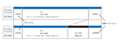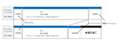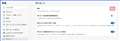このページのスレッド一覧(全504スレッド)![]()
| 内容・タイトル | ナイスクチコミ数 | 返信数 | 最終投稿日時 |
|---|---|---|---|
| 10 | 11 | 2023年7月9日 14:15 | |
| 0 | 4 | 2023年7月1日 11:36 | |
| 1 | 4 | 2023年6月13日 20:55 | |
| 12 | 7 | 2023年6月13日 12:45 | |
| 19 | 9 | 2023年6月12日 23:29 | |
| 7 | 13 | 2023年6月7日 11:50 |
- 「質問の絞込み」の未返信、未解決は最新1年、解決済みは全期間のクチコミを表示しています
質問内容が既出でしたら申し訳ありません。
CrucialのP5 Plus 1TB SSDを購入し、元PCのSSDはクローンはせず、そこへWindows11をクリーンインストールしました(あくまでも一般論と考え、製品別掲示板ではなくこちらにて失礼します)。
その際、予め複数のパーティションを切らず、ディスク全領域を選択したままOSのインストールをしてしまったため、領域末端に回復パーティションができました(図の上側)。
環境構築後、オーバープロビジョニングを設定しておくと寿命延伸に効果があると知りましたが、Crucialのソフトでは末端に回復パーティションのような削除変更不可領域があると設定に失敗するので、手動でWindows標準のディスクの管理からCドライブを7パーセント縮小しました(図の下側)。
この65.17GBの未割り当て領域はオーバープロビジョニング領域として機能するのでしょうか?
下記、「サムソンmagician オーバーピジョニンク? 開放出来ない。」スレッド内の返信
https://bbs.kakaku.com/bbs/K0001027996/SortID=24401696/#24450281
に
「〜前方のOP領域は動作原理から意味がない無駄な領域になる、〜」との記述があるので末端に未割り当て領域を作成しないとオーバープロビジョニングの意味がないのかどうかがよく分りません。
初歩的な質問で大変申し訳ありませんが宜しくお願い致します。
![]() 0点
0点
Crucial製SSDのオーバープロビジョニングの設定には、「Storage Executive」と呼ばれるCrucial製オーバープロビジョニングツールを利用する必要があるそうです。
https://jp.minitool.com/partition-disk/ssd-over-provisioning.html
Crucial Storage Executive
https://www.crucial.jp/support/storage-executive
書込番号:25268173
![]() 0点
0点
>夏のひかりさん
回答ありがとうございます。
質問の核心部に対する回答がないのでGAは押せません(申し訳ありません)が、
『未割り当て領域がディスク末端にないと(例え真ん中に領域を作っても)オーバープロビジョニングは機能しない』ということで正しいでしょうか?
パーティション管理ソフトは過去に操作を誤り環境再構築に至った悪い記憶があったので使用したくなかったのですが、MiniTool Partition Wizard Freeというものを使ってみました。
移動はできましたが、Crucialのソフトでオーバープロビジョニング領域を設定しようとすると左隣の回復パーティションにドライブレターが振られていないので作成できませんと言われ失敗。
回復パーティションはドライブレターを振れませんので頓挫。
USBメモリに別途回復ドライブを作成済なので、diskpartで回復パーティションを削除してしまうことも考えましたがSDDの寿命よりもシステムが不安定になるリスクの方が大きい気がして以後の作業を断念し、パーティション構成も元の状態(図の上)に戻しておきました。
書込番号:25268575
![]() 0点
0点
原理的にはYesです。
フラッシュの寿命を局所化しないために書き込み回数を管理してシャッフルするのがウェアレベリングです。
そのためのワーク領域が小さくなると何度も書き込みが発生するので、使わない容量を確保しておくというのがSSDにおけるプロビジョニングです。
シャッフルする機構のために、フラッシュメモリー上のアドレスと、OSから見えているアドレスは一致しません。なので、空けている領域が後ろだろうと前だろうと効果は同じ、、、というのが予測される結果なのですが、ウェアレベリングのアルゴリズム自体はブラックボックスなのでそのSSDで効果があるかどうかまでは断言が出来ません。
通常は、使われていない空き領域を認識して最適にウェアレベリングするようになっていますが、注意点として、SSDは空き領域がどこなのかを自認することが出来ないので積極的にOSから教えてやる必要があります。
これがトリム命令で、最新OSでは、SSDであることを検知し、通常はファイル削除すると命令が送られます。(SSDであることを検知しているかは要確認)
で、領域開放した場合、プログラム次第なのですが、開放してしまうと逆にOS(のファイルシステム)では管理できなくなるので、空けた領域にトリムが送られているかは確認しておいた方が良いと思います。
確保した後、何も格納していないならトリムが送られてなくも多分大丈夫と思いますけど。
書込番号:25268707
![]()
![]() 3点
3点
>ムアディブさん
回答ありがとうござます。
すみません。飲み込みが悪いので確認なのですが、
> 原理的にはYesです。
という文は、本スレッド最初に記した、
(ディスクのパーティションとパーティションに挟まれた)この65.17GBの未割り当て領域はオーバープロビジョニング領域として機能するのでしょうか?
に対して、原理的にYES(=原理的に機能する。※ただし、SSDによって制御方法が異なる可能性があるので絶対に機能するとは断言できない)
という認識で宜しいでしょうか?
後半のトリムに関する記載は、Windowsの「ディスクの最適化」で表示されるリストにSSDとして認識され、トリムが実行できる領域はCドライブのみとなっており、回復パーティションと未割り当て領域は表示されていないという事実(これは正常ですよね?)しか確認できず、教えていただいた「確認しておいた方が良い」点が理解できませんでした。
申し訳ありません。
作成した65.17GBの未割り当て領域が少しでもオーバープロビジョニング領域として機能する可能性があるのであればこのままの状態で運用し、まったく無意味な空き領域であれば勿体ないのでCドライブに合体してしまおうかと考えています。
書込番号:25268732
![]() 2点
2点
Yesの意味はそうです。
で、普通に考えると要はC:になってようが空き領域があればいいので、オーバープロビジョニング自体は要らないんですが、、、
>勿体ないのでCドライブに合体
という考え方で詰め詰めにしちゃう癖があるなら、空けといた方が良いんでしょうね。
>Windowsの「ディスクの最適化」で表示される
そんな感じです。
>「確認しておいた方が良い」点が理解できませんでした。
OSからは出来ないので、そのツールが開放してくれているのか、いないなら、使用履歴がない領域なのか、あるいは、ドライブ割り当ててトリム送ってしまうかですね。
または専用ツールでもいいですけど。
書込番号:25268769
![]()
![]() 1点
1点
>80486DXさん
Samsung MagicianでのOP設定です。
簡単に設定出来ます。
書込番号:25268802
![]() 1点
1点
>ムアディブさん
補足の説明ありがとうございました。
とりあえず今の状態で運用してみます。
「勿体ない」といっても空き領域xxxGB/yyyGBのyyyの値が大きい方が精神衛生上 良い感じがするだけです。
ドキュメント等のユーザーフォルダ、容量大+読み書きの激しいHyper-Vの仮想マシン領域等はそれぞれシステムドライブとは物理的に別な複数のドライブに分散保存する癖が昔からあるのですが、SSD主体に変わってからはいずれも保存容量が全容量の40パーセントを超えないように心掛けています。
今回新調したP5 Plusについても、現状Cドライブには68GB程度しか使われておらず、おそらく今後何か増えても100GB程度の使用に留まるのでは、と思っています。
改めて御礼申し上げます。
書込番号:25269287
![]() 1点
1点
SSDメーカーがプロビジョニング領域として7〜10%を指定しているわけで、それ以上空けておく必要はないと思います。
倍空けると寿命が倍、、、な訳じゃないですから。
要は詰めなきゃいい (TRIMが送られるから) ので、わかってるならプロビジョニング領域は要らないと思うのですけどね。
書込番号:25269507
![]() 1点
1点
> この65.17GBの未割り当て領域はオーバープロビジョニング領域として機能するのでしょうか?
未割り当て領域を増減させてベンチを取ってみれば判るはず、Trimを実行し後ガベージコレクション等を行わせる事をお忘れ無く。
書込番号:25304612
![]() 0点
0点
SSDの耐久性
https://jp.ext.hp.com/content/dam/jp-ext-hp-com/jp/ja/ec/lib/products/workstations/ssd_technical_white_paper.pdf
> SSDの寿命を延ばす方法
>
> 次に、ドライブをオーバープロビジョニングしてください。 デバイスの総容量の一部をパーティショニン
グするだけで、寿命を延ばすことができます。 たとえば、256 GBのドライブの場合は、240 GBだけをパー
ティショニングします。 これにより、ドライブの寿命が大幅に延びます。 オーバープロビジョニングレベ
ルを20%に (200 GBだけをパーティショニング) すると、さらに寿命が延びます。 目安としては、ドライブ
のオーバープロビジョニングを倍にするたびに、ドライブの耐久性が1倍分追加されます。
Driveのオーバープロビジョニングを 最大10% (7% 程度が通常?)と仮定して 20% を割り当てると3倍って事に成る。
書込番号:25336822
![]() 0点
0点
PS4で使ってるPS4のデータが入った内蔵SSDをPCに外付けで繋いで、
crystal disk markでSSDの計測をしたいと思っているのですが、
このPS4で使ってるSSDをPCへ繋げると
コンピュータ欄の中にこのSSDの表示がされてなく
ディスク管理の中にはこのSSDの表示されてあって、
このSSDの中に入ってるPS4のデータはそのままに
crystal disk markで計測は出来るのでしょうか?
現状、crystal disk markではこのSSDを認識してなく
crystal disk infoでは認識してます。
宜しくお願いします。
![]() 0点
0点
PS4で使ってる内臓SSDはexFATでフォーマットされていないでしょう。
そうであれば、PCへ接続すればCrystalDiskMarkで認識され筈。
書込番号:25322474
![]() 0点
0点
>CLIM_GEARさん
PCで認識&アクセス出来るパーテーションが無ければまず無理ですよ。
そんな状態ではなかったと思う。(PS4の外したHDDあるが)
無理やりアクセスするとPS4で戻すだけで使えなくなるかも。(再インストールやり直し?)
書込番号:25323011
![]()
![]() 0点
0点
>キハ65さん
>アテゴン乗りさん
回答ありがとうございます。
PS4に元から入っていたHDDをSSDを取り外した事で
PS4に再び入れて戻した時にはHDDをフォーマットされる事がなかったので、
PS4に内蔵SSDを入れ戻すと強制的にフォーマットされてしまいました。
PS4の元から入ってる内蔵ストレージ以外の内蔵ストレージは強制的にフォーマットされるのであれば、
せっかく内臓SSDを取り外していたのでPCで内蔵SSDをフォーマットさせて認識させて
crystal disk mark計測をしてみればよかったと思いました。
書込番号:25325462
![]() 0点
0点
クラック防止?なのだと思いますよ。
少しでも変化が疑われるとそうなる仕組みかと…
書込番号:25325482 スマートフォンサイトからの書き込み
![]() 0点
0点
こんばんは。ご存じの方がおられましたら教えて下さい。
M.2 タイプの NVMe (PCIe) SSD と、普通の2.5インチの SATA SSD を繋いだWindows10パソコンで
IRSTのソフトウェアRAID1は構築できますか?
あまり情報がなく、困っております。
RST PCie Storage Remapping という BIOS 設定をオンにすればいいみたいな記事も見かけたのですが、
私の使っているマザーにはその設定がないようです。
マザーは ASRock H570M Pro4 (インテル第11世代 H570 チップセット) です。
どなたか、ご存じの方、よろしくお願い致します。
![]() 1点
1点
実装持ってないんでアレですけど、出来ないんじゃないかなぁ。
ASUSのマニュアルだけど、、、
https://www.asus.com/jp/support/FAQ/1045089/
項目が無いのは変なのでよーく探してください。
書込番号:25300622
![]()
![]() 0点
0点
M2とSATAってUEFI上でもドライバーが違うのでNVMe同士、SATA同士よりもハードルが高いので、まあ、出来ない方の確率のほうが高いとは思う。
まあ、Windows上でのボリュームRAIDならリソースが沢山あるから大丈夫じゃ無いかと思う。
M2がSATAなら出来そうな気もするけど
まあ、自分もアレイの項目はマニュアルにあるならあると思うし、出ないなら出ない理由があると思うのだけど
書込番号:25300653 スマートフォンサイトからの書き込み
![]()
![]() 0点
0点
>ムアディブさん
やっぱりできないですかね。
マザーのマニュアルをもう一度見返してみたのですがやっぱり項目はなさそうでした。残念。。。
>揚げないかつパンさん
ドライバーが違うんですね。それだと無理そうですね。
M2がSATAの場合はできそうだということをここで以前教えてもらいました。
ちょっと無理な可能性が高いということで諦めようかなと思います。
書込番号:25300673
![]() 0点
0点
仮にできたとしても、2.5インチSSDの速度に引っ張られるので、かなり速度落ちますy
速度違いで組むと、速度が安定しませんから、出来れば同じモノか近いモノを使うのが無難です。
書込番号:25300688
![]()
![]() 0点
0点
「PS4 PROで使う場合」
プラ製筐体とアルミ製筐体の「筐体の違い」は
気にして選んだ方がよいのでしょうか?
SPDのQ300SE-1TS3Dの場合、最大TBWが320TBなんですけれど
PS4でそんなにダウンロードソフト入れない使い方で、
ディスクソフトメインの使い方でゲームインストールやデータセーブ、
PS4のシステムアップデートもあったりする場合で、
「最大TBW320TBで約何年位使える」ものなんでしょうか?
![]() 1点
1点
1TB程度なら中身スカスカですし。SATA程度の速度なら発熱も気にする必要はないです。プラでもアルミでもお好きな方で。
他機種ですが中身についての参考サイト。1TBならこんなもん。
>Lexar NS100 1TBのSSDをテスト、分解してみた。
https://mazu-bunkai.com/bunkai-wp/pc/9162/
>「最大TBW320TBで約何年位使える」ものなんでしょうか?
使い方によります。
TBWは「入れっぱなしで何年持つ」という話ではなく。何回書き換えられるか?という指標ですので。ユーザー本人がわからないのならなんとも言えません。
ただまぁ。
PS4の場合、多くても90GB以下、大作ゲームで50GBとか当たりらしいですので。
https://game.girldoll.org/ps4-volume-ranking/
容量が満タンになったら古いゲームは消すという使い方で。仮に一本100GBとしても3200回、ゲームが入れられると言うことです。年に10本なら、SSDの寿命は320年ですね。
ただし。これは320年壊れないということを保証する話ではありません。工業製品ですので、壊れるときには壊れます。
要は、寿命の心配はしてもしょうがないということです。
書込番号:25296032
![]()
![]() 4点
4点
良くないのは、満タンに入れたままにすることです。
TBWは、例えばノートに書いて消してを繰り返して何回ですか?というようなものです。SSDで読み書きをどれくらい行えるかというモノになります。
そのため、空きが多くあれば、満遍なく使えば負担は少ないですが、残りが少ないとその少ない一部だけで読み書きするので消耗しやすくなります。
書込番号:25296096
![]() 2点
2点
ウェアレベリングには入れ替え作業も含まれるし。もともとOSから見える容量以外にこのための予備領域は確保してある物ですし。PS4の用途でいつまでもだらだら書き込むようなこともないでしょうから。消耗の心配する必要は無いんじゃないかなと。PC用なら別ですけど。
書込番号:25296145
![]() 1点
1点
PS4のOSはCustumized Linux+HSAだったと思う。
それと機能的にはGameのロードを早くしたらデータの自動保存機能もあって、普通にWindowsが入ってるPCと大して変わらないからPC基準で構わない気がしますが
まあ、それにしたって1年で50TBも書く事は無いから6年くらいは普通に持つと思う。
コントローラの寿命とか考えても10年未満にはなるんじゃない?とは思う。
書込番号:25296348 スマートフォンサイトからの書き込み
![]() 2点
2点
回答ありがとうございます。
最大TBWの数字が多ければ、
「MTBF」(平均故障間隔)が少なくなるという事でもあるのでしょうか?
書込番号:25297149
![]() 1点
1点
基本的にはTBWとMTBFには相関関係は無いです。
MTBFは故障間隔ですが、標本値なので誰かが使ったから上がったり下がったりするものでは無いです。
TBWはNANDの耐久値ですね。
なので故障する確率が上がるか?なら上がるとは思いますが
ただ、TBWは超えたら書き込めなくなる限界値の標準なので回復不可能な破損の時間のリミットみたいなものです。
書込番号:25297170 スマートフォンサイトからの書き込み
![]() 1点
1点
今年発売したSSDについて「10万時間テストしました」なんてことはあり得ず。100台を1000時間テストしたら1台壊れたから10万時間…という話であって、分子の数字が非常にあやふや(1台の故障の影響が大きすぎ)ですし。そもそもテスト環境(どういう動作を前提としているのか?)もよくわかりませんし。そもそもそも確率の話であって、MTBF10万時間だから10万時間壊れないなんて保証ではありません。
まぁ壊れても再ダウンロードすればリカバリ可能な用途なのですから。セーブデータのバックアップだけ注意して使いましょう。
書込番号:25299974
![]() 0点
0点
WintenのSSD WT200-SSD-1TBは
読取最大560MB/s、書込最大500MB/sで
TBW500
5年半保証
スペーサー付き
価格が5490円
SPDのQ300SE-1TS3Dは
読取最大:550MB/s、書込最大:500MB/sで
TBW320
5年半保証
価格が4980円
相対的に考えてどっちを選んだ方がよいのでしょうか?
![]() 2点
2点
何に使うんですか?
PCの起動用…なら。私なら最安攫うよりは、WDとかCrusialあたりの実績のあるSSDメーカー選びます。
データ保存用なら。安いSSDは大量の書き込みをするとすぐ低速化しますので。安いから外付けにでもしてUSBメモリの代わりに…という使い方はかえって向いていません。
そのへんのリスクを理解した上で、自分で決断を。
書込番号:25298368
![]() 6点
6点
自分も実績のあるメジャーメーカーが良いと思います。
余計な問題を起こさない可能性を考えます。
書込番号:25298435 スマートフォンサイトからの書き込み
![]() 3点
3点
下はテストした情報が引っかかってこないので却下。
上もかなり遅いけどね。
書込番号:25298541
![]() 2点
2点
デザイン的な好みはSPDです。
WinTenの500TBWは見つけられなかったけど・・・
山勘で両方ともQLCだと思います。
"どんぐりの背くらべ" ですね!
書込番号:25298585
![]() 1点
1点
これは難問ですね。
うーん、アマゾンのレビューを見てみるとか。
書込番号:25298680
![]() 1点
1点
回答ありがとうございます。
用途としては、PS4で使おうと思っています。
書込番号:25298840
![]() 1点
1点
追記、
WintenのSSD WT200-SSD-1TBのWBT500は、
メーカーにメールで問合せて判明しました。
書込番号:25298845
![]() 1点
1点
>PS4
安い方でよろしいかと思います。
書込番号:25299459
![]()
![]() 1点
1点
【使いたい環境や用途】
Windows パソコンの内蔵固定ディスク、HDD/SSDのバックアップ先の媒体
【重視するポイント】
信頼性
【予算】
1万円を超えない程度
【比較している製品型番やサービス】
USBメモリ、HDD と SSD
【質問内容、その他コメント】
今までパソコンの設定やソフトの大きな改変(Windows も含めてインストール、アンインストールとアップデート)、メモリの交換と内蔵固定ディスクの SSD への交換で3回か4回のバックアップを作成しています。USBメモリで回復ドライブの作成と個人のデータのバックアップで各1本の合計で2本。2式作成して合計で4本。総額で5千円くらいです
バックアップは1式あれば十分だと考えるならば、上記のようなことはせずとも SSD でクローンのドライブを用意するのでも良いのかな?と考えました
今回、内蔵のハードディスク・ドライブを SSD に交換することがあり、トラブルはあったものの対処出来て、それならと思った次第。トラブルのことは考えて理解しなければだけど、作業は簡単でした
作成したクローン・ドライブで Windows が起動するかどうかの確認も容易。起動を確認出来たら安全な所に保管する
回復ドライブは作成したことはあるけれど、それで起動したことも、復元したこともありません。Windows もアプリケーションも個別の設定は最早、わからない(記録が無い)こともあるから、復旧は大変だろうなぁ。クローンで作成したドライブで復旧かわ良いな
書込番号:25286073 スマートフォンサイトからの書き込み
![]() 0点
0点
バックアップの流儀に関しては人それぞれ考え方はいろいろだと思うので、どれが正解かとかないと思っている人の意見として聞いてもらえば
わたしはシステムのバックアップは特に取っておらず、Windowsが起動しなくなったらクリーンインストールからやり直す派です
自分で作ったデータ類のみNASなどにバックアップしています
書込番号:25286084
![]()
![]() 1点
1点
2連のお立ち台でコピー機能の付いているものだと同じ容量のSATAのSSDを差し込むだけで簡単にクローンが作れるのは便利です。
SATAでないSSDだとSATA変換のアダプターを介せばできそうな感じはしますが何とも言えない点は残念なことですし、差し込む部分の形も種類があるのでこの点は使いにくいとも思える点ではあります。
クローンはHDDで保存のほうが良いのでしょうけど(データーの記録が磁気式という点)SSD(データー保存が半導体の電子式という点)との容量が一致しないので現実的ではないですね。1TBはどうだろうかとは思いますが。
書込番号:25286097
![]()
![]() 1点
1点
>ぶうぶうぶう。でも人間ですさん
私は M.2 SSD のCドライブのクローンを2.5inc.SSD とHDDに保管(クローンはM.2 SSDにクリーンインストールして、ソフトを一通り入れた直後のスッキリした状態で作りました)
HDDのデータは、もう1つのHDDにデータを不定期にコピーしています。
私的にCドライブよりもデータが消える方がダメージ大きいです
書込番号:25286113
![]()
![]() 1点
1点
自分はDELL Inspiron 15 5510でM.2 SSDによる2ドライブ構成としています。
Type2230の1TB M.2 SSDをシステムドライブとして、2TBのType2280のM.2 SSDをデータドライブとして、バックアップソフトでシステムイメージをバックアップし、何か不具合が有った場合はUSBメモリーで作成したブータブルディスクで起動させ復元しています。
クローンでバックアップすることはしていません。
また、2ドライブ構成でないWindows PCやMacBook Proの場合は、外付けHDDをUSB接続してバックアップを取っています。
書込番号:25286117
![]() 1点
1点
自分も欲しいデータのみHDDにバックアップしてるのでそれ以外のないバックアップはしていません。
Windowsは別にクリーンインストールで良いし、ゲームとかならクラウドで良いので、それ以外のデータで特に必要なもののみHDDにコピーしてます。
書込番号:25286187 スマートフォンサイトからの書き込み
![]() 1点
1点
以前は自分もソフトを結構な数入れてるので、OSインストールが面倒でイメージバックアップとかとってましたが最近はCPUもインテルならRocketLakeからAlderLakeみたいにE-Coreついた新しいものが出たりRyzenも3DVcacheがでてクリーンインストール必須となってるし、ソフトもOFFICEも以前のようにDVDからとかでもないので、入れやすくはなったので、今はほとんどクリーンインストールですね。
まあソフトの設定とか保存先とか全部戻すのはなかなか時間はかかりますけどね(^^;
自分はソフト関係はテキストに落としたアクティベーションコードと一緒にSSDに保存して、動画や写真や音楽データはHDDに保存してますね。
編集後の映像等はBDに焼いたりもしてます。
まあそれぞれ自分が良いと思う方法でバックアップはすればいいと思います。
書込番号:25286257
![]() 1点
1点
システムのバックアップという意味なら、「それって必要ですかね?」って気がしますけど。
バックアップの苦労の割には、使う頻度が少ないですよね。
昔は、各種設定とか、特にブックマークやメールなど失なえないものを救うためにシステムバックアップは必須でしたが、今はクラウドがあるので基本的には必要ないと思ってます。
SSDの質が悪くて再構築になったことがありますけど、大変だったのはDTMのプラグインのライセンス管理で、それはどうせメモを取るしかないので。
でもメイン機の回復ドライブくらいは残してるかな。でもそれはUSBメモリですね。
サブ機はもういつクラッシュしても良いし、クローンとかマルウェア潜在などのトラブルの元だとしか思ってないのでそれもやりません。
システム構築は、慣れたら数時間の稼働で完了します。多少、いつもの設定ができてなくて利用の際にモタつくことが続きますけど、Windows Updateと一緒なので気にしなければ問題なし。
他人のPCで仕事するのも、HHKBとかじゃなきゃ最初の数分で準備完了。
書込番号:25286299
![]() 1点
1点
>クールシルバーメタリックさん
了解です
クリーンインストールで復旧との方が多い様です
その方が良いことがあるのだと思います
未だクローンで作成の起動ドライブに魅力ですが
>やっぱり傑作RS-1506U 38-2Tも可さん
2連のお立ち台でコピー機能の…
試して失敗しました
ハードディスク・ケース、ケーブル接続とソフトでクローン作成に切り替えました
上手く行けばどちらでも良いと思います
クローンはHDDで保存のほうが良いのでしょうけど…
HDDの方が安いし、長期保存で信頼性を採るならですね。了解しました
>JAZZ-01さん
丁寧だと思います
今、使っている状況が再現したいので、クリーンインストールは選ばないです
>キハ65さん
凄いな。真似出来ない
バックアップは装置とは別の所に保管したいです
>揚げないかつパンさん
クリーンインストールで復旧の方が多い様です
>Solareさん
クリーンインストールで復旧が圧倒的です
>ムアディブさん
やっぱりクリーンインストールで復旧ですね
補足。バックアップは1式
現在まではUSBメモリで回復ドライブがひとつ、エクスプローラで任意のファイルのコピーがひとつの2本で一組。これを2式作成です。唐突に1式でとなったのは費用より。SSDが2式は15,000円くらいで高いから。考えを曲げていてコレはおかしいですね
バックアップはSSDでひとつ、USBでひとつとするのが良いかな。長期保存にはハードディスク・ドライブの方が向いているようで、ハードディスク・ドライブが安くもあるけれど
バックアップ作業の簡単さ(時間はかかるけれど始めたら終わるまで待っているだけ)、復旧作業の簡単さと SSD の起動と読み書きの速さが圧倒的と感じます。現有ドライブの次のバックアップは SSD かなと思います。SSD は今が底値に近くて、これからは高くなるようにも思うけれど、そのときが来たら買うことにすると思います
想像するに、パソコンを2台以上お持ちの方が多いのでは。1台のパソコンが使えなくなっても、データがあれば他のパソコンで作業が出来るとか
家族で1台のパソコンを共用です。パソコンが使えなくなったら、早い利用再開が大事です
書込番号:25286791 スマートフォンサイトからの書き込み
![]() 0点
0点
Cドライブは、データーを保存しない方がいいですね。ダウンロードデーターがCドライブにしか保存(エッジ使用)されない点は残念ですが。
ダウンロードしたら別のところにコピーするようにしています。
書込番号:25289748
![]() 0点
0点
>やっぱり傑作RS-1506U 38-2Tも可さん
>ダウンロードデーターがCドライブにしか保存(エッジ使用)されない点は残念ですが。
設定でエッジのダウンロード先を変更できます。SS参照
書込番号:25289784
![]() 0点
0点
解決済みですが。
私の実験結果ですが、Windows 10/11環境をクローンした
USBメモリやUSB外付けHDDからブートすることができました。
※3台のパソコンで確認。
定期的にクローン作成を行えば、内蔵ストレージにトラブルが
起きたときに、クローン時点の環境をUSBストレージから起動
して修復することが可能です。
お使いのパソコンがクローンしたUSBストレージからブート
できるかは、実際に試してください。
書込番号:25290100
![]() 0点
0点
> ダウンロードデーターがCドライブにしか保存(エッジ使用)されない点は残念ですが。
ダウンロードフォルダー の場所を変更すれば済む話では?
SATA I/F の挿抜回数に要注意
第5章 ハードディスクを入れ替えてどんどん保存
https://www.ratocsystems.com/products/pickup/hd.html
> それもあるけど、重要なのはSATAコネクタの強度。
そもそも内蔵用のSATAは頻繁に抜き挿しすることを想定していないから、規格で定められている挿抜回数は50回。
書込番号:25290687
![]() 0点
0点
Q:着脱可能回数は何回ですか?
A:本製品に装備されているコネクタの耐久性は約10,000回となっております。
https://www.century.co.jp/support/faq/crasu3s6gfaq.html#q04
【販売終了】裸族の頭 USB3.0 - SATA アダプター (CRASU3S6G)
https://www.century.co.jp/products/crasu3s6g.html
耐久テスト: SATA端子の抜き差し耐久性が50回しかないのは本当なのか?
https://freesoft.tvbok.com/tips/hdd_ssd/sata_durability_test.html
結果:200回くらい繰り返した所で飽きた(爆)
フジクラ電線 シリアルATAケーブルの試験結果 SATAの挿抜回数は50回
https://www.fujikura.co.jp/rd/gihou/backnumber/pages/__icsFiles/afieldfile/2008/07/11/105_04.pdf
一般要求特性
耐久性:異常ないこと → 内部配線 50回、外部配線 500回
ここまで試験して性能を満足していればOKと言う規格なので
50回しか持たないと言う話ではありません。
実力値は少なくても10倍あると思います。
850PRO_256GB 2014年9月に23,801円で購入
コネクター着脱回数:週1回×52週/年×9年=468回
使用中のSATAケーブルはオールテック製品
https://direct.owltech.co.jp/shopbrand/satacable/
中国製の怪しいパーツの話ではありません。
書込番号:25291491
![]() 0点
0点
クチコミ掲示板検索
新着ピックアップリスト
-
【Myコレクション】れんきゅん向け30万PC
-
【欲しいものリスト】プリンタ購入2025
-
【Myコレクション】15万らしい
-
【Myコレクション】A20?
-
【Myコレクション】30万構成
価格.comマガジン
注目トピックス
(パソコン)
SSD
(最近1年以内の発売・登録)